So können mit Vorschau mit nur wenigen Klicks Dokumente unterschrieben oder längere PDF-Dateien mit Markierungen versehen werden. Doch auch die grundlegende Bildbearbeitung ist mit Vorschau kein Problem. Das Menü zur Bearbeitung öffnen Sie mit einem Klick auf das Stift-Symbol direkt links des Suchfeldes.
Im Anschluss können Sie mit dem Markierungswerkzeug, ähnlich wie in Photoshop, Elemente markieren und diese per [cmd] + [c] oder das Bearbeiten-Menü und Kopieren in die Zwischenablage kopieren. Um mit kopierten Elementen in eine neue Datei zu erstellen, öffnen Sie einfach ein neues Vorschau-Dokument und der Ausschnitt wird automatisch eingefügt.
Des weiteren können mithilfe des Transparenz-Werkzeuges, das auch in Apples iWork-Programmen zu finden ist, Bildausschnitte gelöscht werden. Klicken Sie dazu einfach auf den zu löschenden Ausschnitt und bewegen Sie den Mausanzeiger bei gedrückter Maustaste von der Ursprungsstelle weg. Alles was Vorschau Rot markiert, kann anschließend mit der Rückschritt- oder Entfernen-Taste gelöscht werden.
Möchten Sie Bildelemente hervorheben, können Sie diese mit einem Rechteck oder Oval umkreisen oder aber unterstreichen. Benötigen Sie mehr Informationen, hilft das Text-Werkzeug, um eine weitere Information zu Ihrem Werk hinzuzufügen.
Zu guter Letzt kann Vorschau wunderbar eingesetzt werden, um die Farben eines Bildes zu korrigieren. Angefangen von einfachen Einstellungen wie Kontrast, Helligkeit und Sättigung bis hin zur Entfernung eines Farbstiches sind eine Vielzahl von Möglichkeiten gegeben.
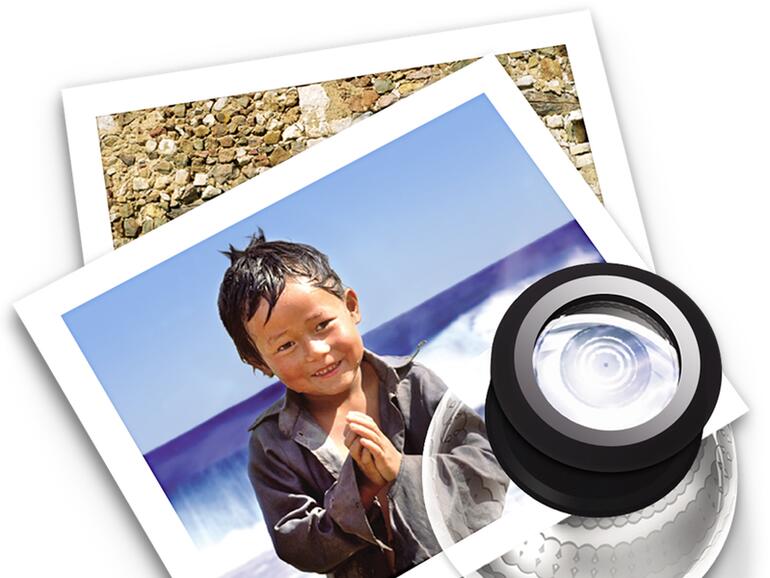
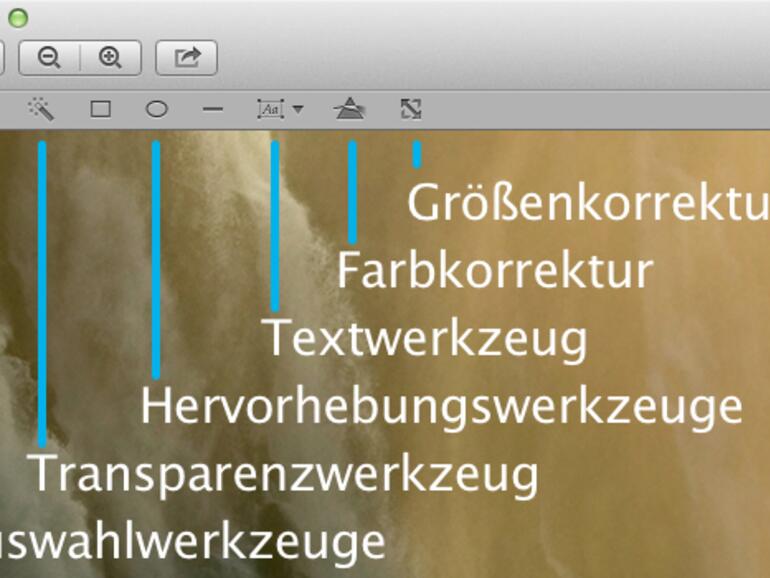
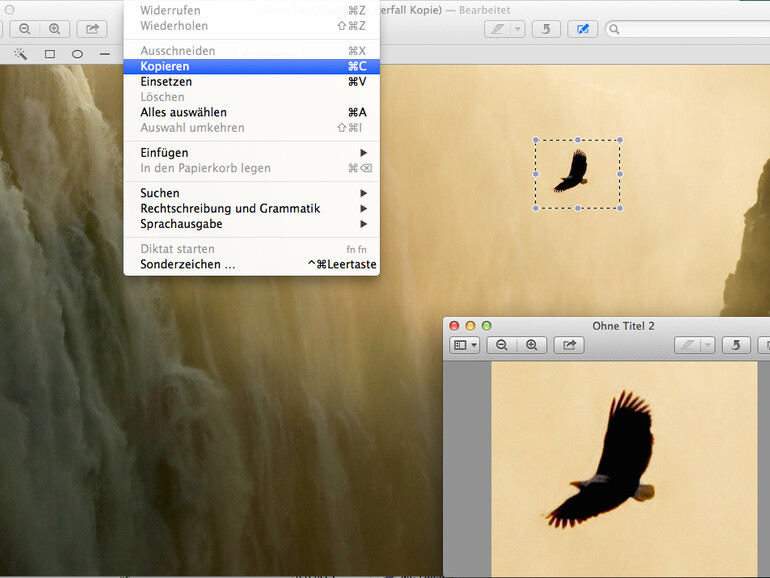
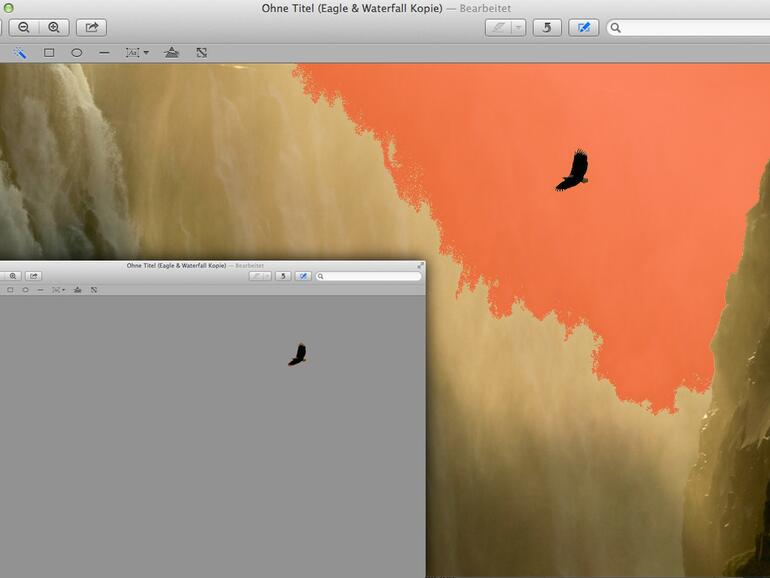
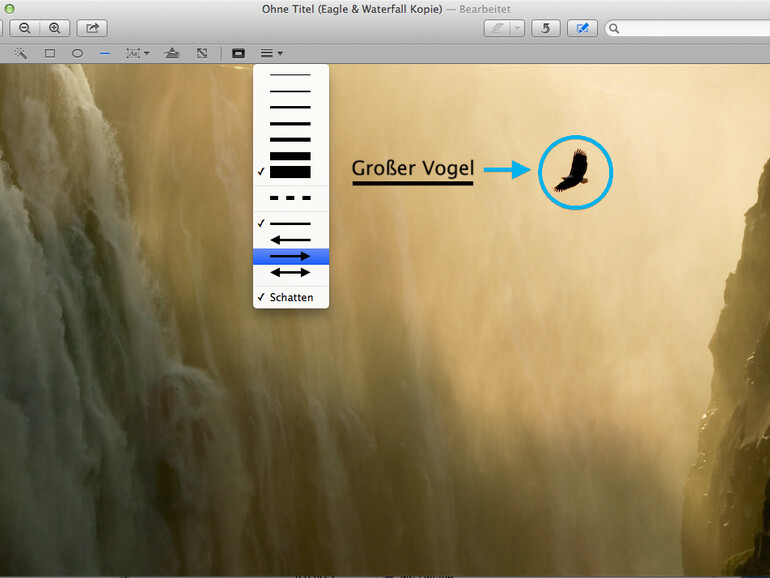
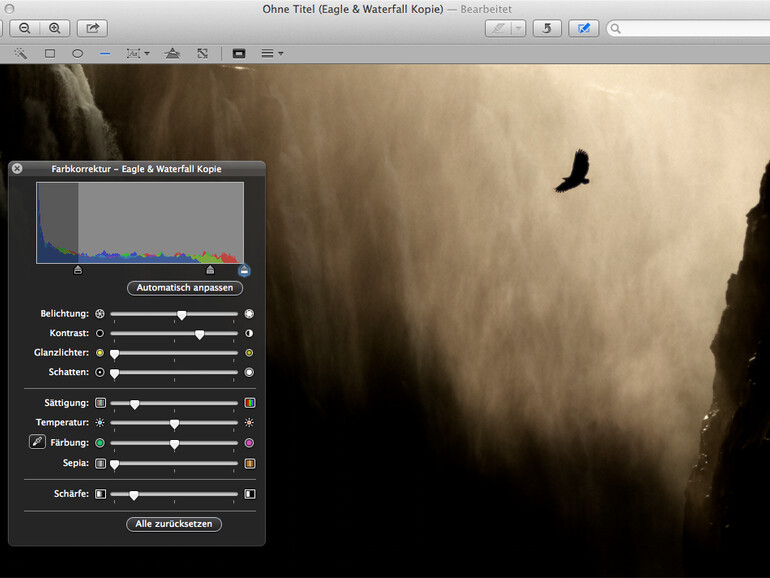

Diskutiere mit!
Hier kannst du den Artikel "Bildbearbeitung mit Vorschau.app" kommentieren. Melde dich einfach mit deinem maclife.de-Account an oder fülle die unten stehenden Felder aus.
Die Kommentare für diesen Artikel sind geschlossen.